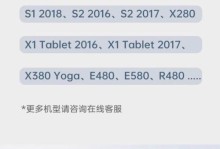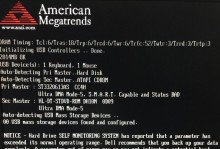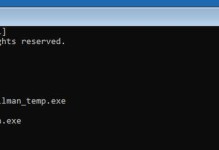在使用电脑的过程中,我们有时会遇到显示错误的情况。这些错误可能导致屏幕无法正常显示内容或者显示出错。本文将介绍如何应对电脑显示错误并进行恢复的操作方法,以帮助读者解决相关问题。
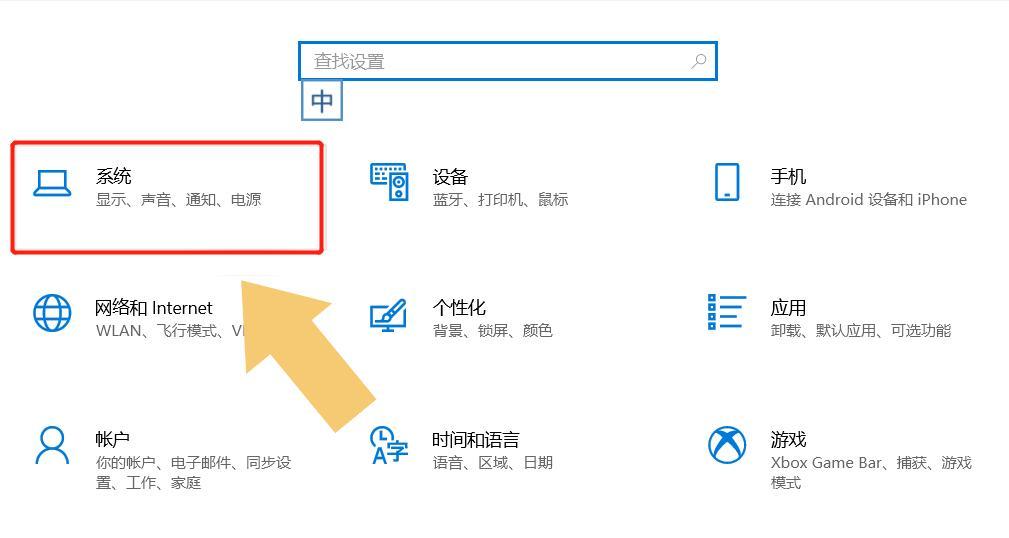
1.检查连接线路的稳定性:确保电脑与显示器之间的连接线路没有松动或损坏,特别是对于VGA或HDMI等数字信号线路,需要确保插头和接口没有松动或脱落。
2.调整显示器分辨率:如果屏幕显示不清晰或者显示内容模糊,可以尝试调整显示器分辨率。在Windows系统中,可以通过右键点击桌面空白处,选择“显示设置”来进行调整。

3.检查图形驱动程序更新:过时的或不兼容的图形驱动程序可能导致显示错误。通过打开设备管理器,找到显示适配器选项,右键点击并选择“更新驱动程序”来检查和更新图形驱动程序。
4.清理显示器屏幕:灰尘、指纹或污渍等会影响显示器的显示效果。使用专业的屏幕清洁液和柔软的纤维布清洁屏幕表面,保持屏幕清洁。
5.检查硬件故障:有时候,电脑显示错误可能是由于硬件故障引起的。可以通过更换显示器、图形卡或者连接线来排除故障。
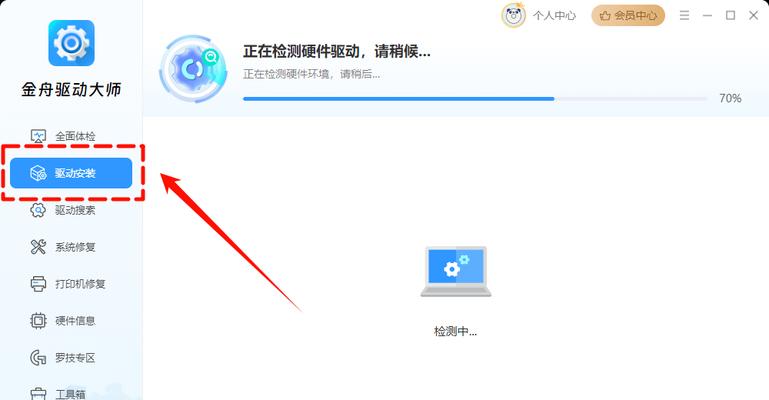
6.进行系统恢复:如果电脑显示错误是在最近安装软件或更新驱动程序后出现的,可以尝试进行系统恢复。在Windows系统中,可以通过控制面板的“系统与安全”选项中的“恢复”来进行操作。
7.检查电脑病毒:某些病毒可能导致电脑显示错误,因此进行杀毒扫描是必要的。更新并运行安全软件,确保电脑没有受到病毒感染。
8.检查操作系统更新:操作系统的错误或漏洞也可能导致显示问题。定期检查并安装操作系统的更新补丁,以确保系统的稳定性和安全性。
9.重启电脑:有时候,显示错误只是暂时的问题,通过简单地重启电脑就可以解决。尝试关闭电脑并重新启动,看看问题是否得以解决。
10.使用系统修复工具:某些操作系统提供了系统修复工具,可以帮助修复一些常见的显示错误。例如,在Windows系统中,可以使用“系统文件检查工具”来修复可能存在的文件损坏问题。
11.检查电源供应:不稳定的电源供应也可能导致电脑显示错误。检查电源线路和插座,并确保电源供应正常。
12.重装操作系统:如果以上方法都无法解决显示错误,最后的选择是尝试重新安装操作系统。备份重要数据后,可以使用安装光盘或USB驱动器来重新安装操作系统。
13.寻求专业帮助:如果以上方法仍然无法解决问题,可能需要寻求专业的电脑维修师傅帮助。他们可以通过更深入的诊断和维修来解决显示错误问题。
14.预防措施:定期清理电脑内部和显示器表面的灰尘,更新软件和驱动程序,备份重要数据,并定期检查电脑硬件的状态是预防显示错误的重要措施。
15.电脑显示错误恢复并不一定需要专业知识,只要按照上述方法逐一尝试,大部分问题都可以解决。然而,如果问题仍然存在,建议寻求专业的帮助,以确保问题得到有效解决。记住预防措施同样重要,可以减少未来遇到显示错误的可能性。